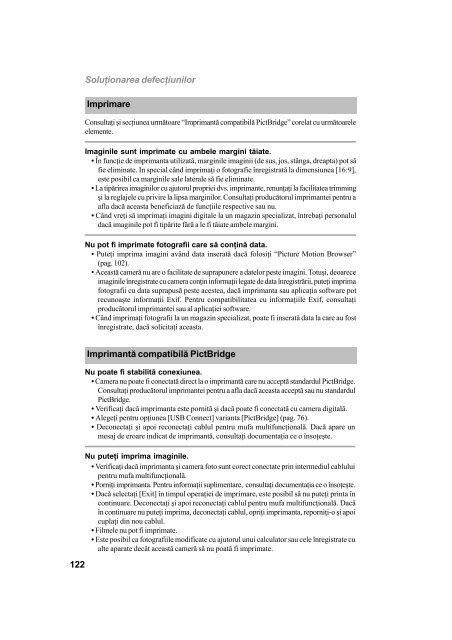Sony DSC-H7 - DSC-H7 Mode d'emploi Roumain
Sony DSC-H7 - DSC-H7 Mode d'emploi Roumain
Sony DSC-H7 - DSC-H7 Mode d'emploi Roumain
Create successful ePaper yourself
Turn your PDF publications into a flip-book with our unique Google optimized e-Paper software.
Soluþionarea defecþiunilor<br />
Imprimare<br />
Consultaþi ºi secþiunea urmãtoare “Imprimantã compatibilã PictBridge” corelat cu urmãtoarele<br />
elemente.<br />
Imaginile sunt imprimate cu ambele margini tãiate.<br />
• În funcþie de imprimanta utilizatã, marginile imaginii (de sus, jos, stânga, dreapta) pot sã<br />
fie eliminate. In special când imprimaþi o fotografie înregistratã la dimensiunea [16:9],<br />
este posibil ca marginile sale laterale sã fie eliminate.<br />
• La tipãrirea imaginilor cu ajutorul propriei dvs. imprimante, renunþaþi la facilitatea trimming<br />
ºi la reglajele cu privire la lipsa marginilor. Consultaþi producãtorul imprimantei pentru a<br />
afla dacã aceasta beneficiazã de funcþiile respective sau nu.<br />
• Când vreþi sã imprimaþi imagini digitale la un magazin specializat, întrebaþi personalul<br />
dacã imaginile pot fi tipãrite fãrã a le fi tãiate ambele margini.<br />
Nu pot fi imprimate fotografii care sã conþinã data.<br />
• Puteþi imprima imagini având data inseratã dacã folosiþi “Picture Motion Browser”<br />
(pag. 102).<br />
• Aceastã camerã nu are o facilitate de suprapunere a datelor peste imagini. Totuºi, deoarece<br />
imaginile înregistrate cu camera conþin informaþii legate de data înregistrãrii, puteþi imprima<br />
fotografii cu data suprapusã peste acestea, dacã imprimanta sau aplicaþia software pot<br />
recunoaºte informaþii Exif. Pentru compatibilitatea cu informaþiile Exif, consultaþi<br />
producãtorul imprimantei sau al aplicaþiei software.<br />
• Când imprimaþi fotografii la un magazin specializat, poate fi inseratã data la care au fost<br />
înregistrate, dacã solicitaþi aceasta.<br />
122<br />
Imprimantã compatibilã PictBridge<br />
Nu poate fi stabilitã conexiunea.<br />
• Camera nu poate fi conectatã direct la o imprimantã care nu acceptã standardul PictBridge.<br />
Consultaþi producãtorul imprimantei pentru a afla dacã aceasta acceptã sau nu standardul<br />
PictBridge.<br />
• Verificaþi dacã imprimanta este pornitã ºi dacã poate fi conectatã cu camera digitalã.<br />
• Alegeþi pentru opþiunea [USB Connect] varianta [PictBridge] (pag. 76).<br />
• Deconectaþi ºi apoi reconectaþi cablul pentru mufa multifuncþionalã. Dacã apare un<br />
mesaj de eroare indicat de imprimantã, consultaþi documentaþia ce o însoþeºte.<br />
Nu puteþi imprima imaginile.<br />
• Verificaþi dacã imprimanta ºi camera foto sunt corect conectate prin intermediul cablului<br />
pentru mufa multifuncþionalã.<br />
• Porniþi imprimanta. Pentru informaþii suplimentare, consultaþi documentaþia ce o însoþeºte.<br />
• Dacã selectaþi [Exit] în timpul operaþiei de imprimare, este posibil sã nu puteþi printa în<br />
continuare. Deconectaþi ºi apoi reconectaþi cablul pentru mufa multifuncþionalã. Dacã<br />
în continuare nu puteþi imprima, deconectaþi cablul, opriþi imprimanta, reporniþi-o ºi apoi<br />
cuplaþi din nou cablul.<br />
• Filmele nu pot fi imprimate.<br />
• Este posibil ca fotografiile modificate cu ajutorul unui calculator sau cele înregistrate cu<br />
alte aparate decât aceastã camerã sã nu poatã fi imprimate.